Axure RP是美国Axure Software Solution公司旗舰产品,是一个专业的快速原型设计工具,让负责定义需求和规格、设计功能和界面的专家能够快速创建应用软件或Web网站的线框图、流程图、原型和规格说明文档。作为专门的原型设计工具,它比一般创建静态原型的工具如Visio、Omnigraffle、Illustrator、Photoshop、Dreamweaver、Visual Studio、FireWorks要快速、高效。它同时支持多人协作设计和版本控制管理。
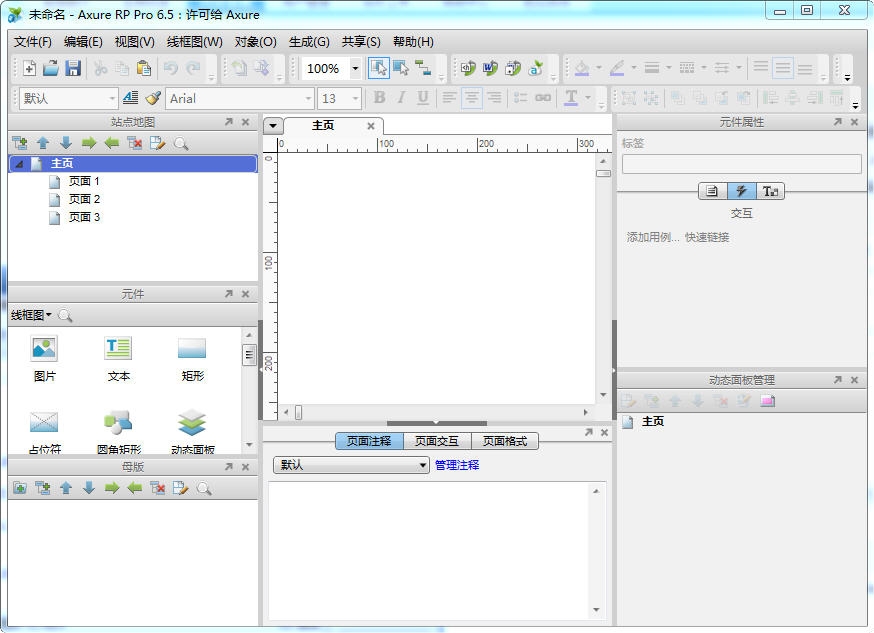
Axure RP Pro功能特点
导航面板
在绘制线框图(Wireframe)或流程图(Flow)之前,应该先思考界面框架,决定信息内容与层级。
明确界面框架后,接下来就可以利用页面导航面板来定义所要设计的页面。页面导航面板是用于管理所设计的页面,可以添加、删除及对页面层次进行重新组织。
页面的添加、删除和重命名
点击面板工具栏上的“Add Child Page”按钮可以添加一个页面,点击 “Delete Page” 按钮可以删除一个页面。右键单击选择“Rename Page”菜单项可对页面进行重命名。
页面组织排序
在页面导航面板中,通过拖拉页面或点击工具栏上的排序按钮,可以上下移动页面的位置和重新组织页面的层次。打开页面进行设计在页面导航面板中,鼠标双击页面将会在线框面板中打开页面以进行线框图设计。
控件
控件是用于设计线框图的用户界面元素。在控件面板中包含有常用的控件,如按钮、图片、文本框等。
添加控件
从控件面板中拖动一个控件到线框图面板中,就可以添加一个控件。控件可以从一个线框图中被拷贝(Ctrl+C),然后粘贴(Ctrl+V)到另外一个线框图中。
操作控件
添加控件后,在线框图中点选该控件,然后可以拖拉移动控件和改变控件的大小,还可以一次同时对多个控件进行选择、移动、改变尺寸。另外,还可以组合、排序、对齐、分配和锁定控件。这些操作可通过控件右键菜单中进行,也可在Object 工具栏上的按钮进行。
编辑控件风格和属性
有多种方法可以编辑控件的风格和属性:
鼠标双击:鼠标双击某个控件,可以对控件的最常用属性进行编辑。例如,双击一个图片控件可以导入一张图片;双击一个下拉列表或列表框控件可以编辑列表项。
工具栏:点击工具栏上的按钮可编辑控件的文本字体、背景色、边框等。
右键菜单:控件右键菜单上可编辑控件的一些特定属性,不同控件这些属性也不同。
注释
可以为控件添加注释,以说明控件的功能。
添加注释
在线框图中选择控件,然后在控件注释和交互(Annotations and Interactions)面板中编辑字段中的值,即可为控件添加注释。面板顶部的 Label 字段是为控件添加一个标识符。
自定义字段(Fields)
通过主菜单Wireframe->CustomizeAnnotation Fields and Views 或点击面板上Annotations 头部的“CustommizeFields and Views” 然后在弹出的 CustommizeFields and , Views对话框中可以添加、删除、修改、排序注释字段。
脚注(Footnotes)
在控件上添加注释后,控件的右上角会显示一个黄色方块,称为脚注。
页面备注
页面备注可是对页面进行描述和说明。
添加页面备注
在线框图下面的Page notes 面板中可以添加页面备注内容。
管理页面备注
通过自定义页面备注,可以为不同的人提供不同的备注,以满足不同需要。比如可以新增“测试用例”“操作说明”等不同类别的页面备注。
Axure RP Pro使用说明
★ 汉化方法:
首先退出正在运行中的 Axure (如果您正在使用).
将 lang.rar 文件解压, 得到 default 文件.
■ 如果您使用的为 Windows版: ① 复制 default 文件; ②进入Axure 安装目录, 类似" C:\Program Files\Axure\Axure RP Pro 6.5" 的目录; ③新建 lang 子目录并将 default 文件粘贴到该目录下即可, 粘贴后的文件位置类似" C:\Program Files\Axure\Axure RP Pro 6.5\lang\default"; ④启动 Axure 即可看到简体中文界面, 说明已成功汉化,如果仍为英文则一定是指定的汉化文件 default 位置不正确.
default 语言文件指定的位置:
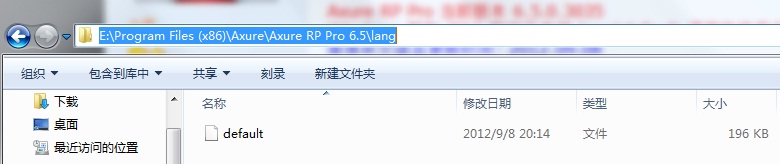
■ 如果您使用的为 MAC 版: ① 复制 default 文件; ②在 应用程序 文件夹里找到Axure RP Pro 6.app程序,然后右键选择“显示包内容”,然后依次打开Contents/Resources文件夹; ③新建 lang 子目录并将 default 文件粘贴到该目录下即可; ④启动 Axure 即可看到简体中文界面, 说明已成功汉化,如果仍为英文则一定是指定的汉化文件 default 位置不正确.
default 语言文件指定的位置:
显示包内容
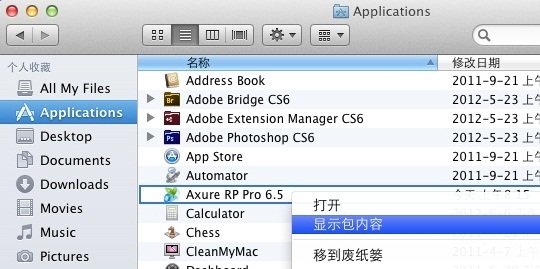
default 文件位置
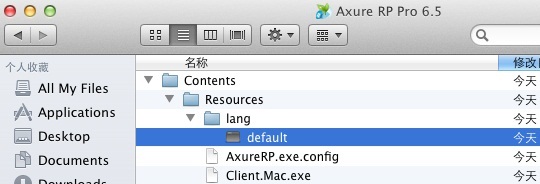
特别说明:本软件需要.net 4 环境支持 !http://www.newasp.com/soft/20560.html
注册码在压缩包中,提供了2组注册ID随便使用一组即可完美注册,欢迎大家下载使用.
∨ 展开

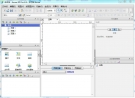
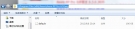
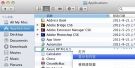
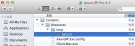
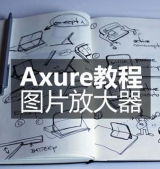
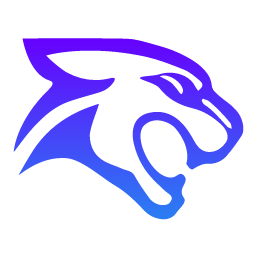 豹图CAD
豹图CAD AutoCAD2024
AutoCAD2024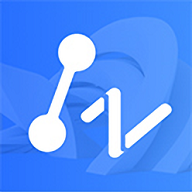 中望CAD 2024(32位)
中望CAD 2024(32位)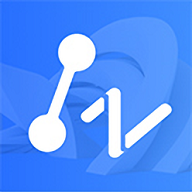 中望CAD 2024(64位)
中望CAD 2024(64位) Adobe XD 2018中文版
Adobe XD 2018中文版 稿定设计本电脑版
稿定设计本电脑版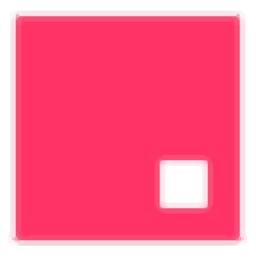 InVision Studio
InVision Studio CalepiLight软件
CalepiLight软件 文迪通用自设计管理系统
文迪通用自设计管理系统 帅乾ERP平面图设计系统
帅乾ERP平面图设计系统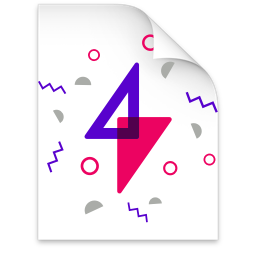 Alva
Alva Metes and Bounds
Metes and Bounds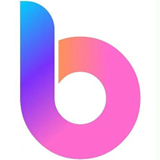 boardmix
boardmix UI DNA
UI DNA 亿图思维导图 10
亿图思维导图 10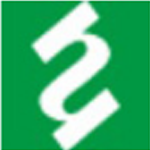 鸿业水处理设计软件
鸿业水处理设计软件 SVGDeveloper
SVGDeveloper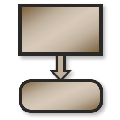 EDGE Diagrammer
EDGE Diagrammer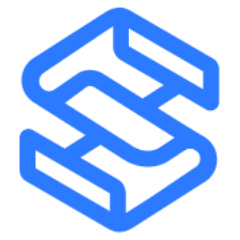 树图思维导图Mac版
树图思维导图Mac版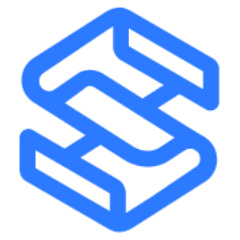 树图思维导图
树图思维导图

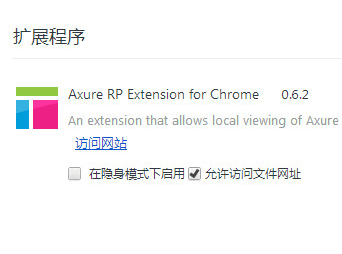
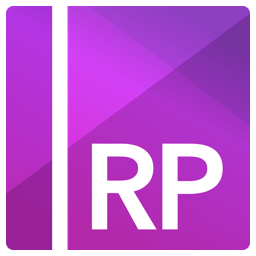
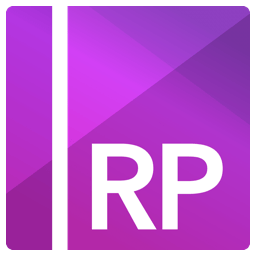
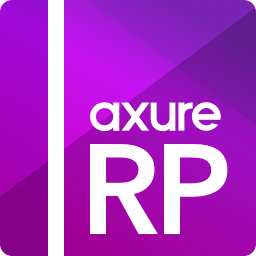
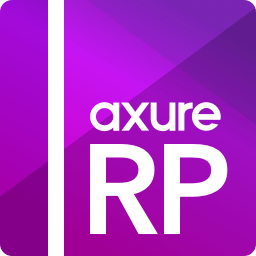
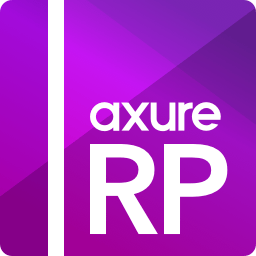
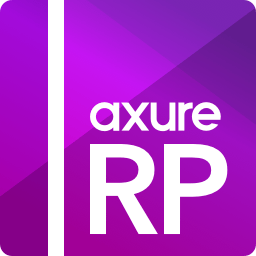
 原型设计工具
原型设计工具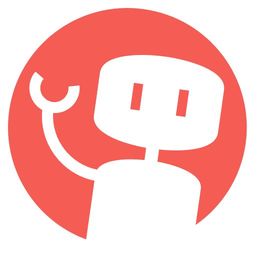 墨刀mac版
墨刀mac版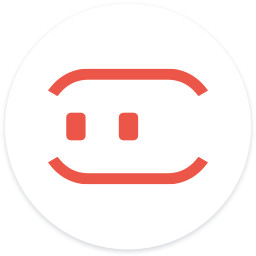 MockingBot 墨刀原型图设计软件
MockingBot 墨刀原型图设计软件 xiaopiu原型工具
xiaopiu原型工具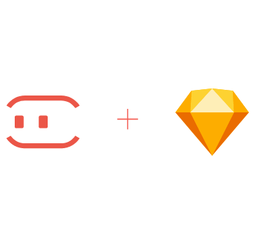 墨刀Sketch插件
墨刀Sketch插件 Mockplus for mac
Mockplus for mac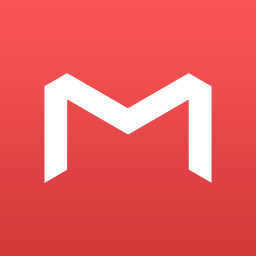 Mockplus专业破解
Mockplus专业破解 xiaopiu Mac版
xiaopiu Mac版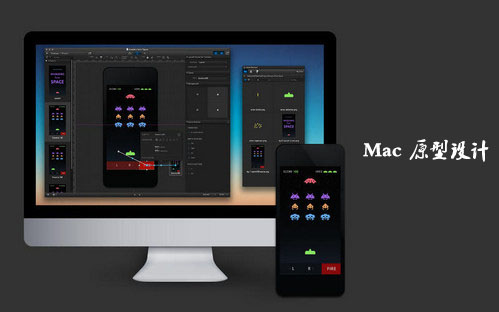 Mac原型设计工具
Mac原型设计工具 Principle for Mac破解免注册版
Principle for Mac破解免注册版 Sketch Mac汉化版
Sketch Mac汉化版 Axure RP 9 for Mac汉化破解
Axure RP 9 for Mac汉化破解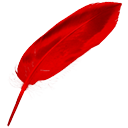 iCalamus for Mac破解(版面设计)
iCalamus for Mac破解(版面设计) Framer Studio Mac 破解
Framer Studio Mac 破解 XMind 8 Pro for Mac
XMind 8 Pro for Mac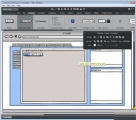 Balsamiq Mockups 手绘界面原型设计工具
Balsamiq Mockups 手绘界面原型设计工具 Adobe XD电脑版
Adobe XD电脑版 Adobe Illustrator CC2019 中文版
Adobe Illustrator CC2019 中文版 Principle交互原型设计软件汉化版
Principle交互原型设计软件汉化版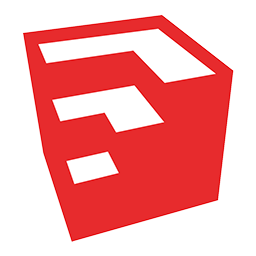 SketchUp Pro 2018 破解
SketchUp Pro 2018 破解 Microsoft Visio 2019(附激活码)
Microsoft Visio 2019(附激活码) Minitab16中文破解(含注册码)
Minitab16中文破解(含注册码)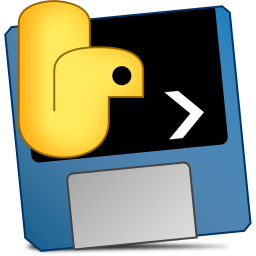 Alkaid 1.0 正式版
Alkaid 1.0 正式版 AutoCAD 2023精简版 1.0 绿色版
AutoCAD 2023精简版 1.0 绿色版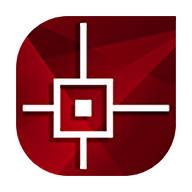 CorelCAD2023中文完整版破解 22.0.1.1153 绿色版
CorelCAD2023中文完整版破解 22.0.1.1153 绿色版 圆方室内设计软件电脑版 9.0 绿色版
圆方室内设计软件电脑版 9.0 绿色版 AutoCAD 2023 2023.1.0 官方版
AutoCAD 2023 2023.1.0 官方版